 Dashbordkameraer gjør det mulig for deg å fange den slående naturskjønnheten utenfor og registrere viktig informasjon som hærverk og ulykker. Men, hva skjer når du ved et uhell sletter alle de dyrebare opptakene fra dashbordkameraet? Er det tapt for alltid?
Dashbordkameraer gjør det mulig for deg å fange den slående naturskjønnheten utenfor og registrere viktig informasjon som hærverk og ulykker. Men, hva skjer når du ved et uhell sletter alle de dyrebare opptakene fra dashbordkameraet? Er det tapt for alltid?
Ikke helt; De slettede opptakene dine er absolutt gjenopprettbare. Denne artikkelen presenterer fem metoder for å hente dashcam-opptak fra Tesla og andre kameraer. Klikk her for å hoppe rett til opplæringen for datagjenoppretting.
Innholdsfortegnelse
Hvor lagres dashbordkameraopptak?
Før vi dykker ned i gjenopprettingsteknikker, her er noe viktig informasjon om dashbordkameraopptak.
| Lagringsplassering for video | Sannsynlighet for datagjenoppretting |
| ⏏ USB-disker & SD-kort | Avhenger av tiden som har gått siden dataene ble slettet. |
| 🚗 Internminne | Avhenger av dashkam-modellen og kompatibilitet – hvis du kan få tilgang til datalagringen på en PC. |
| ☁ Skytlagring | Avhenger av retningslinjene for oppbevaring av slettede medier som er satt av OEM. |
🚗 Om Tesla: Tesla lagrer dashbordkameraopptak i TeslaCam-mappen på din tilkoblede USB-stasjon. Tesla tilbyr skytlagring, men lagrer opptakene kun i 72 timer, så du må manuelt lagre kritiske hendelser, som en ulykke, for å unngå overskriving av opptak.
Hvorfor mangler opptaket fra dashbordkameraet mitt?
På grunn av kontinuerlig opptak og lagring av dashkam-bilder på eksterne lagringsmedier, er det ganske vanlig å oppleve filkorrupsjon og til slutt at filer forsvinner. Her er noen potensielle årsaker til at opptakene fra dashkameraet ditt mangler:
| Årsak | Beskrivelse |
| 📁 Overskrivning av fil | «Ulempen med lagringsenheter for dashbordkameraer er at når lagringskapasiteten er full, overlapper nytt innspilt innhold og løkker over gamle filer. Som et resultat er det kritisk å starte datarekonstruksjonsprosessen så snart du støter på noen slettede filer. Merk: Noen dashbordkameraer tilbyr en manuell låsefunksjon for å forhindre overskrivning av visse filer.» |
| 🦠 Filkorrupsjon | Korrupsjon av filer på dashbordkameraet kan oppstå fra strømbrudd til dashbordkameraet. I tillegg kan et defekt SD-kort og feil fjerning være andre årsaker til filkorrupsjon. Filsystemfeil med videodataene dine kan forhindre riktige R/O-operasjoner – noe som fører til filkorrupsjon. |
| 🔧 Fysiske skader | «Hvis du var involvert i en ulykke, kunne sammenstøtet ha påført fysisk skade på dashbordkameraet ditt. I tillegg kan noen ganger utløsning av airbag-en forskyve festebøylen til dashbordkameraet og skade det. I noen tilfeller kan ekstreme temperaturer koke opp det indre av dashbordkameraet og påvirke den interne hukommelsen.» |
| 💻 Programvarefeil | Utdatert firmware legger veien åpen for feil og glipper som kan korruptere dataene dine. Videre kan bruk av uforenlig lagringsmedium utløse kompatibilitetsproblemer som påvirker lagring av videofoten fra dashbordkameraet. |
| 🛑 Feilede dataoverføringer | Avbrutte filoverføringer kan resultere i potensielt datatap. Feilslåtte dataoverføringer kan resultere i filsletting, fordi dashbordkameraets OS kan automatisk slette de delvis overførte filene. Dessuten kan feil eller konflikter med din dataoverføringsprogramvare også føre til datatap. |
| 📁 Formatering eller utilsiktet sletting | Sjanser er at du ved et uhell har trykket på formateringsknappen i Filutforskeren mens du forsøkte å kopiere videofoten fra lagringsenheten. Alternativt kunne du ha slettet opptak fra dashbordkameraet direkte fra kjøretøyets dashboard. |
| ⏏ Frakobling av lagringsenhet | Tesla sitt dashbordkamera bruker en filsegmenteringsteknikk for å ta opp korte ett-minutts videoer, og hvis lagringsenheten kobles fra (for eksempel fra en ulykke), blir ikke de etterfølgende ett-minutts segmentene lagret. |
Nå som du er klar over de ulike grunnene til at dashbordkameraopptak forsvinner, er det på tide å utforske teknikkene for datagjenoppretting.
Hvordan gjenopprette slettet dashbordkamera-opptak
Denne delen inneholder fem metoder for å gjenopprette slettede opptak fra dashbordkameraet ditt. De slettede filene dine kan gjenopprettes til de blir overskrevet. Følgelig er tiden avgjørende.
⏹ Merk: Sørg for å stoppe bruken av dashbordkameraet for opptak av opptak, for å redusere sjansene for overskriving av filer.
Metode 1: Kontroller lagringsenheten og tilkoblingen dens
Hvis PC-en din ikke oppdager lagringsenheten (USB/SD-kort), feilsøk ved å forsøke å koble til på nytt. Hvis du fremdeles ikke får tilgang til lagringsenheten, følg disse trinnene:
- Åpne Enhetsbehandling og utvid Diskstasjoner.
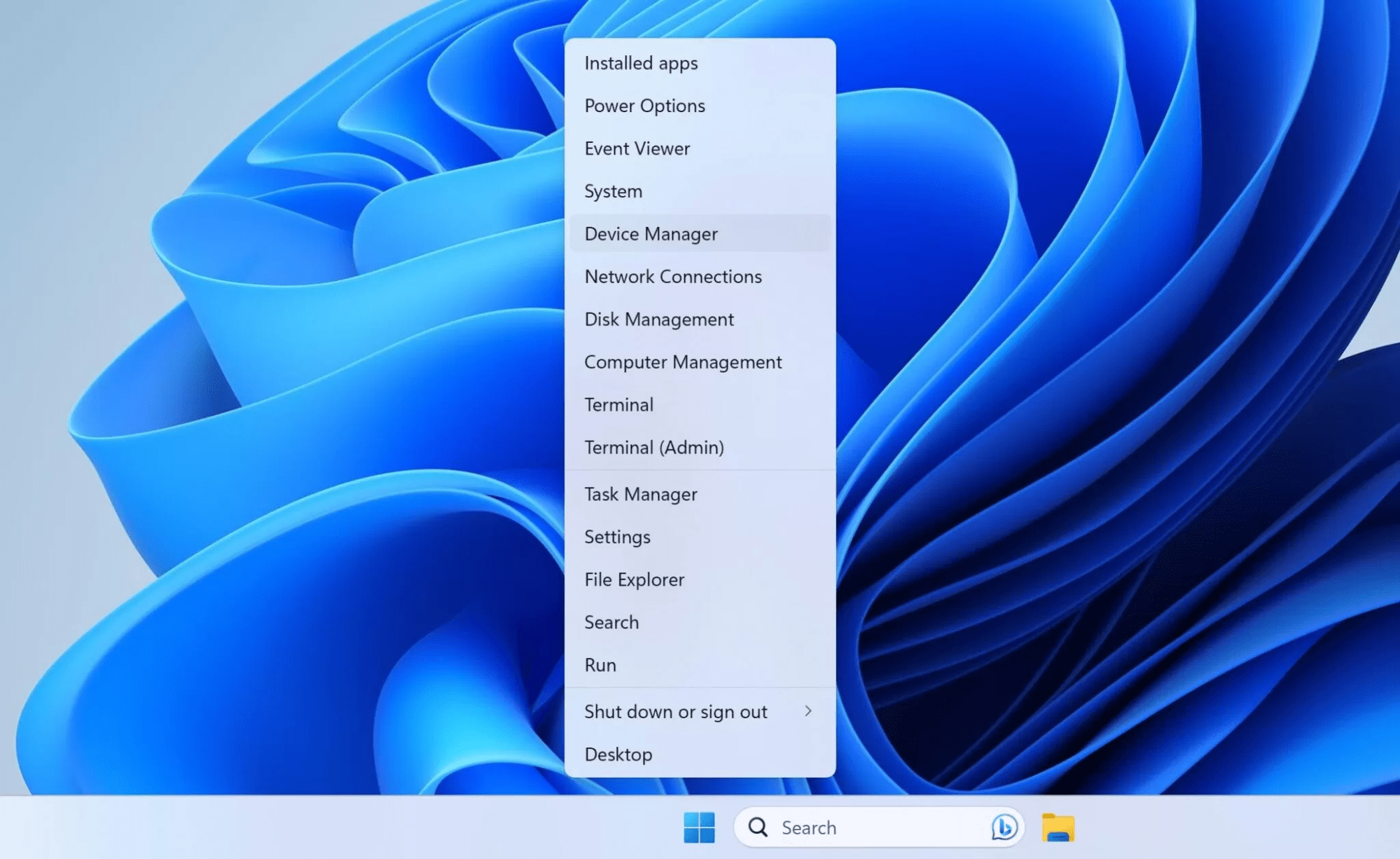
- Høyreklikk på det flyttbare SD-kortet/USB-stasjonen, og avinstaller det.
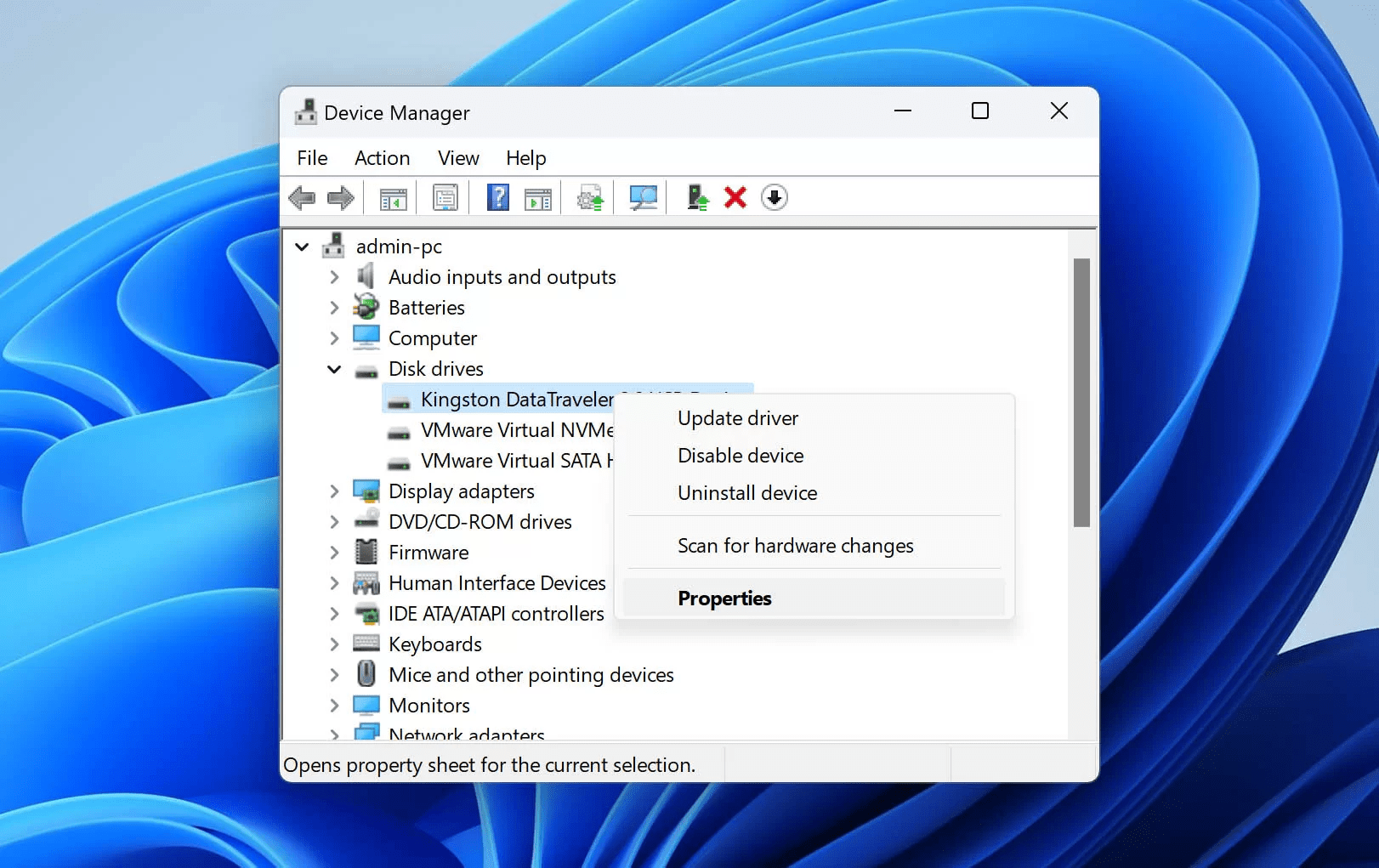
- Koble fra lagringsenheten din og start PC-en på nytt.
- Koble til lagringsenheten igjen, og Windows vil automatisk installere nødvendige drivere på nytt.
- Sjekk om du nå kan få tilgang til lagringsenheten.
Metode 2: Bruk programvare for datagjenoppretting
Programvare for datagjenoppretting kan skanne og gjenopprette slettet data fra USB-en eller SD-kortet ditt. Blant diverse programvare for datagjenoppretting, anbefaler vår redaksjon Disk Drill.
Verktøyet lar deg gjenopprette Tesla dashbordkameraopptak effektivt med noen få klikk. I tillegg forenkler Disk Drill datarekonstruksjon av alle større videoformater, inkludert MP4, AVI, MKV osv.
💯 Disk Drill er kompatibelt med alle de viktige Windows-filsystemene, som FAT32, NTFS, exFAT osv. I tillegg støtter verktøyet også datarekonstruksjon fra flere eksterne lagringsenheter, inkludert USB-minnepinner og ulike typar minnekort, som microSD, SDXC, SDHC, CF og SD.
Selv om Filutforsker ikke viser lagringsenheten din, kan Disk Drill hjelpe med å gjenopprette data. Men det eneste forutsetningen er at Diskbehandling viser lagringsenheten din uten etiketten «Ingen Medier«.
❗ Ansvarsfraskrivelse: Dashkameraer lagrer videoopptak i fragmenter. Derfor bør du være oppmerksom på resultatene av datagjenoppretting, da du kan finne flere korte videoklipp. Heldigvis kan du teste Disk Drills gratisversjon som tilbyr 500 MB med datagjenoppretting.
Slik kan du bruke Disk Drill til å gjenopprette slettede dashbordkameraopptak:
- Koble lagringsenheten din til datamaskinen din.
- Last ned, installer og start Disk Drill.
- Velg lagringsenheten din og trykk på Søk etter tapte data.
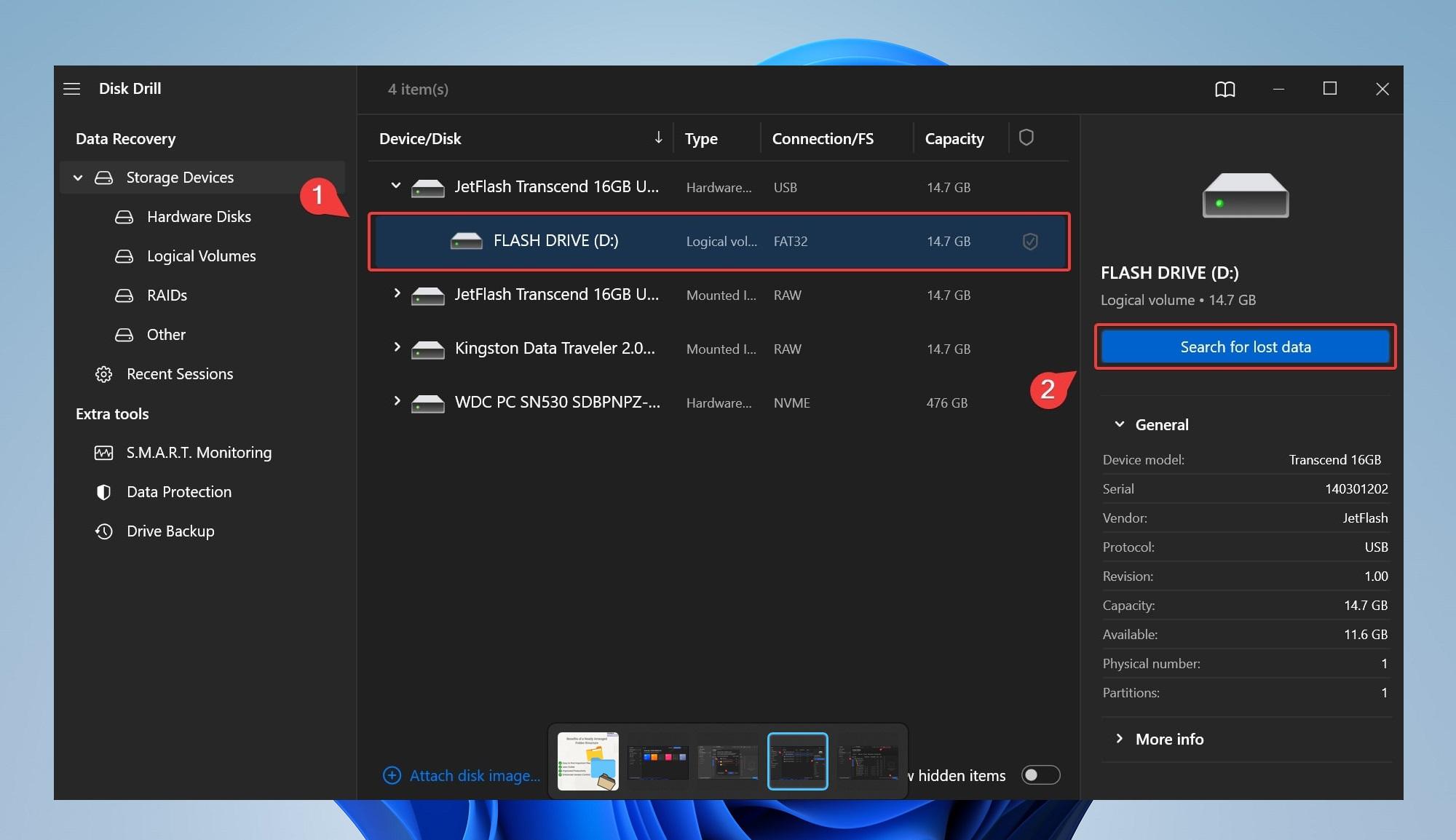
- Når skanningen er fullført, klikk på Gjennomgå funnede elementer.
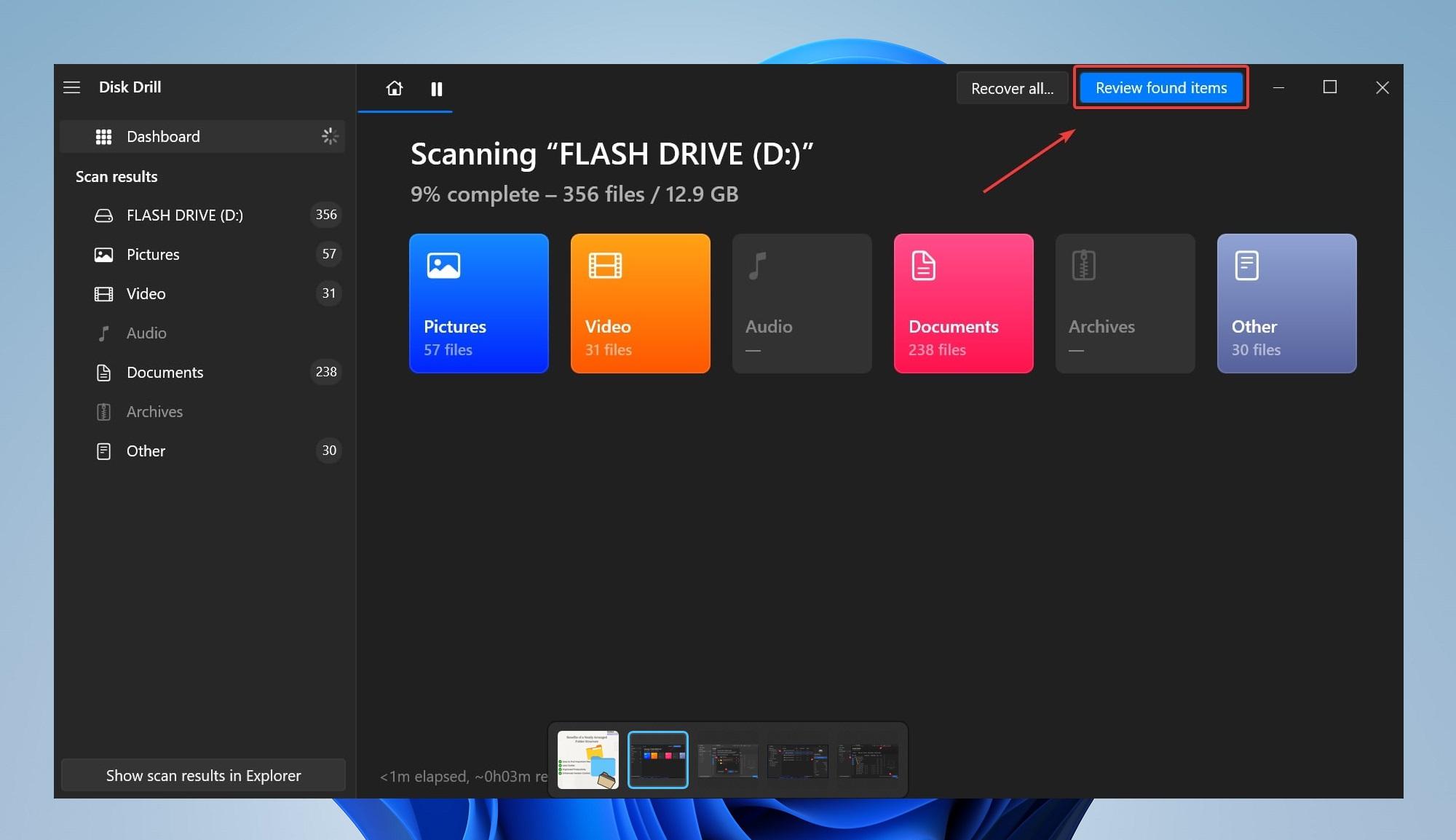
- Du kan forhåndsvise dashkam-opptakene ved å holde pekeren over og klikke på øyeikonet ved siden av videofilene.
- Velg filene du ønsker å gjenopprette, og klikk på Gjenopprett.
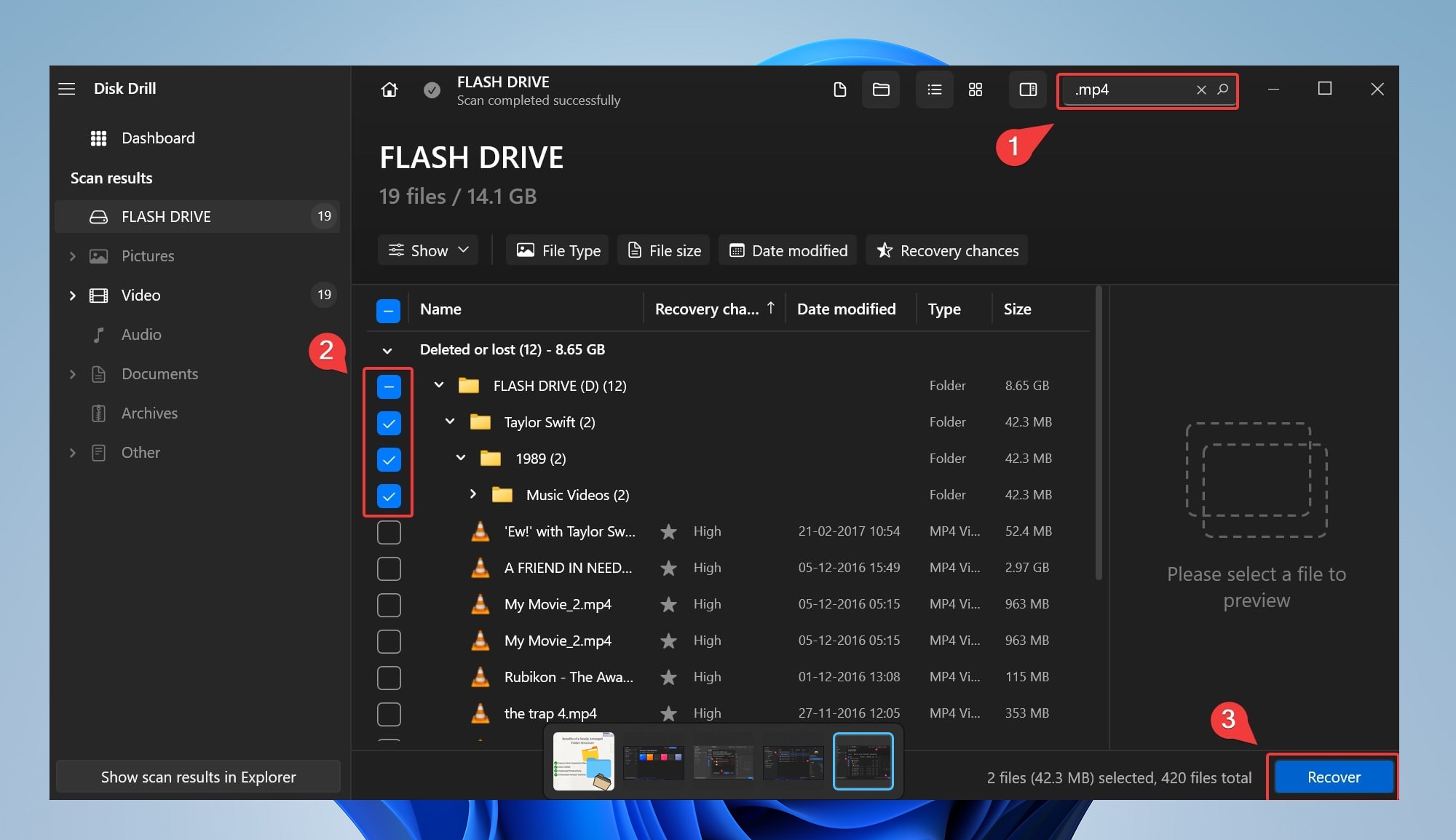
🔍 Bruk filterfunksjonen for å forfine søkeresultatene. For eksempel kan du skrive inn mp4 og trykk enter for å filtrere listen over gjenopprettbare filer for å kun vise mp4-inntak.
- Til slutt velger du et mål for lagring av de slettede opptakene, og trykk på Neste. Pass på at du velger et annet mål (enn den berørte lagringsenheten).
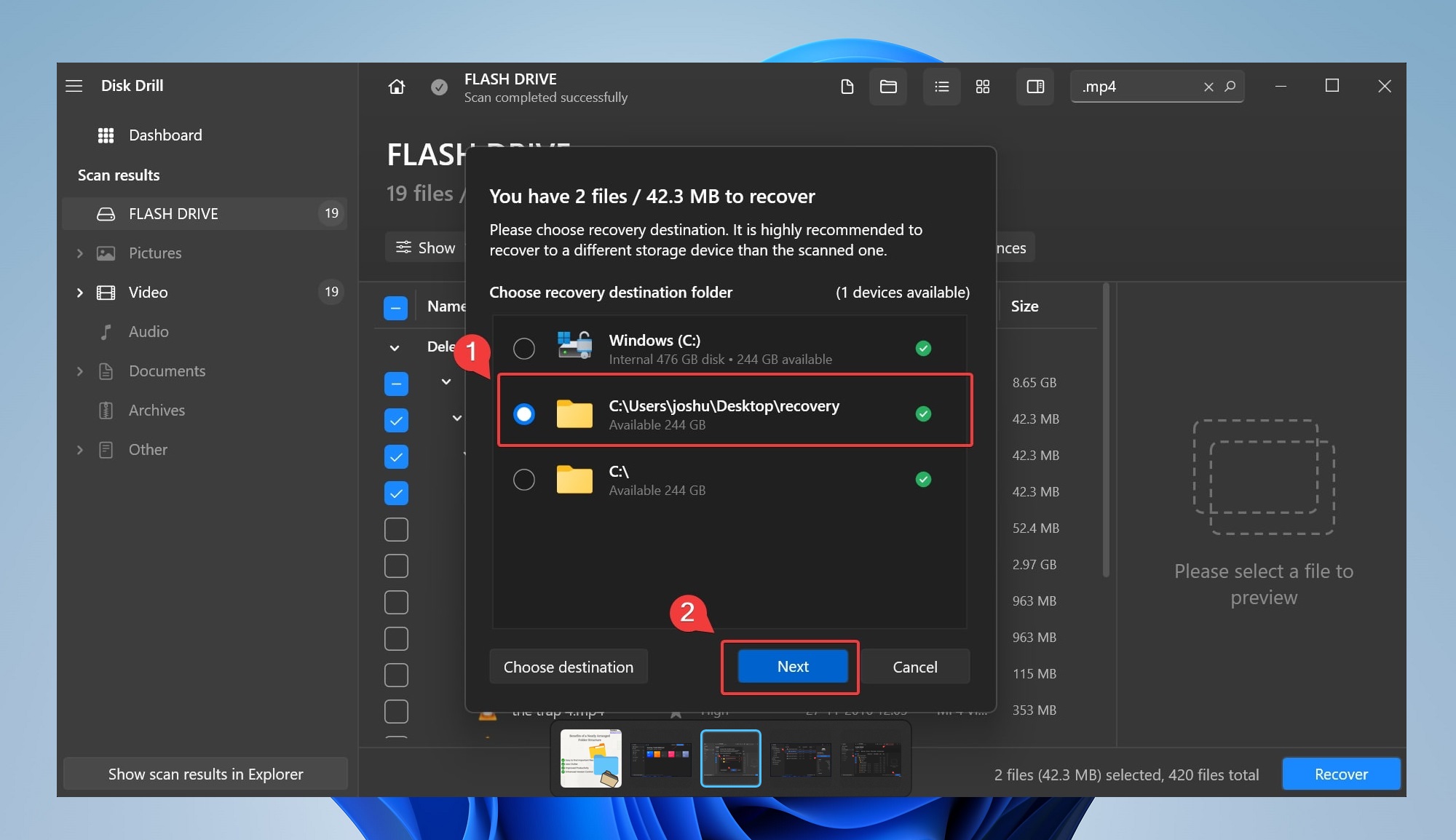
Metode 3: Tildel en ny stasjonsbokstav
Hvis du fortsatt sliter med å få tilgang til filer i Filutforsker, kan det være en mulig diskkonflikt på gang. Her er hvordan du kan tildele en ny stasjonsbokstav:
- Koble til lagringsenheten og åpne Diskbehandling.
- Finn ønsket lagringsenhet og høyreklikk på den.
- Velg endre bokstav og stier for stasjoner.
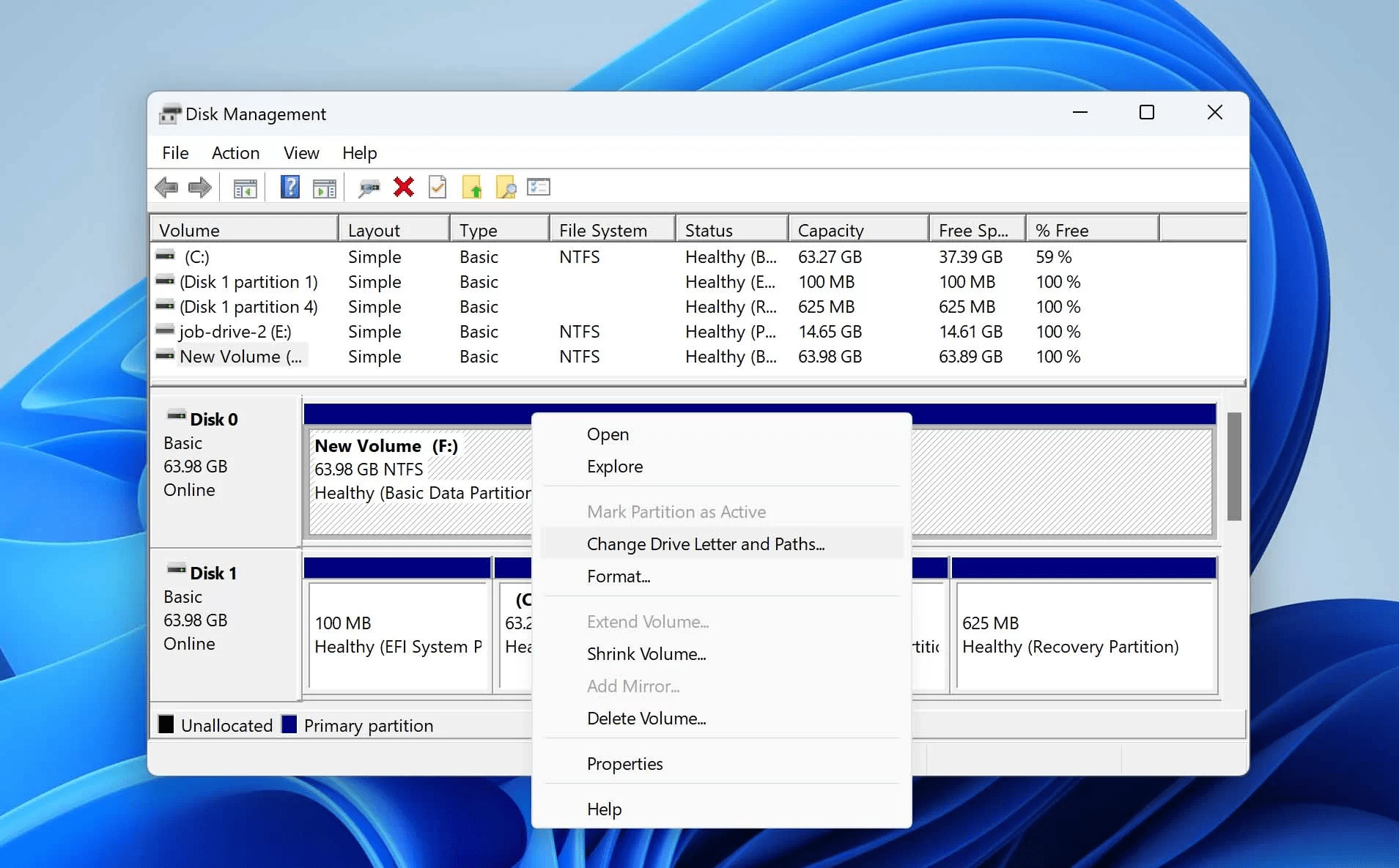
- Klikk endre i det dukkende opp vinduet, og du vil møte en nedtrekksboks.
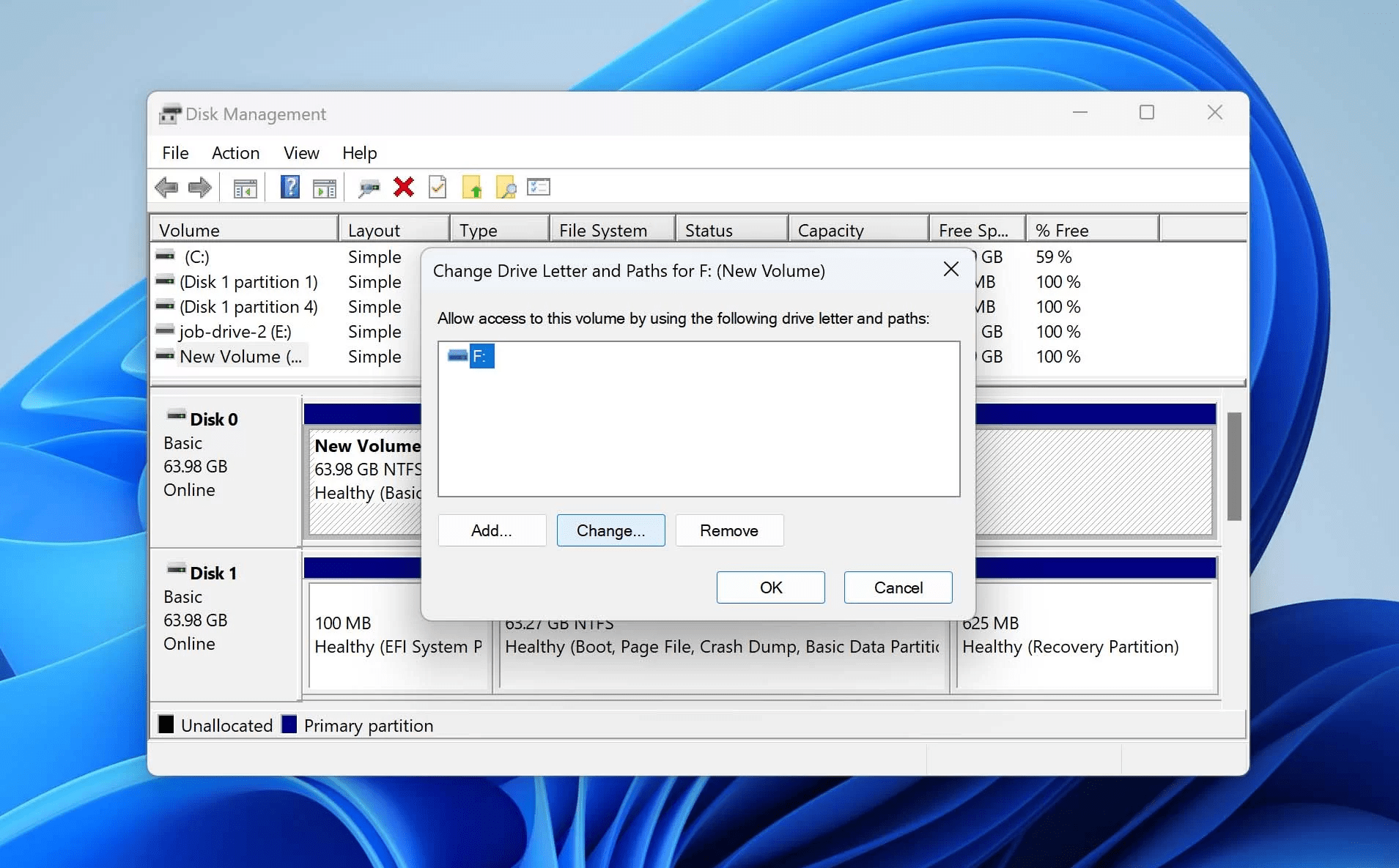
- Velg tildel følgende stasjonsbokstav og velg en stasjonsbokstav.
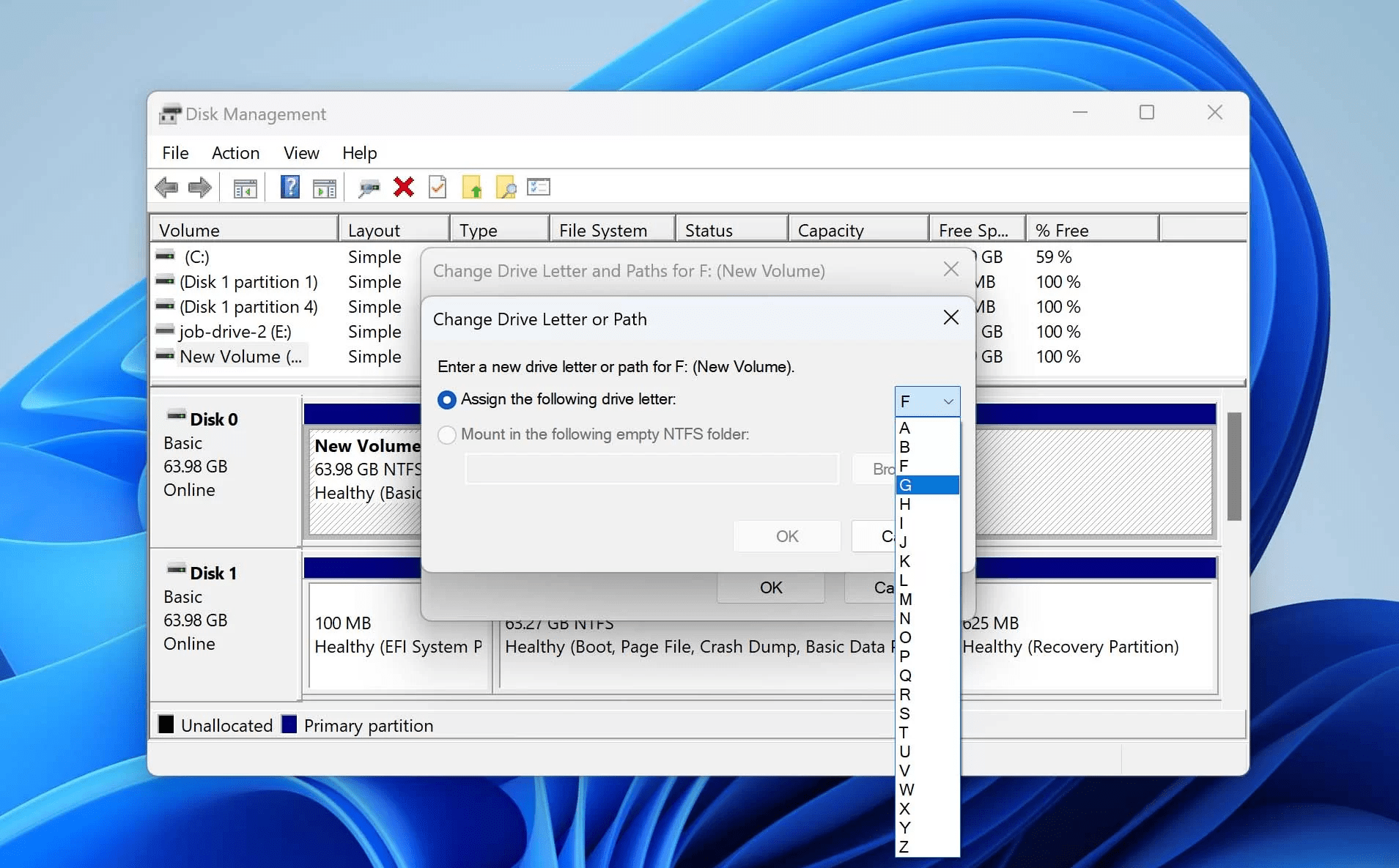
- Velg OK og avslutt.
Metode 4: Utfør CHKDSK-kommandoen
Chkdsk er et Windows-verktøy som kan fikse mindre problemer som «SD-kortet er skadet, prøv å formatere det.» I tillegg reparerer CHKDSK diskfeil og forbedrer filsystemets integritet.
Slik kan du utnytte CHKDSK-funksjonaliteten:
- Koble lagringsenheten til PCen og åpne et kommandopromptvindu med økte rettigheter (kjør CMD som administrator).
- Kjør kommandoen
chkdsk <din stasjonsbokstav>: /f/r/xog trykk enter.
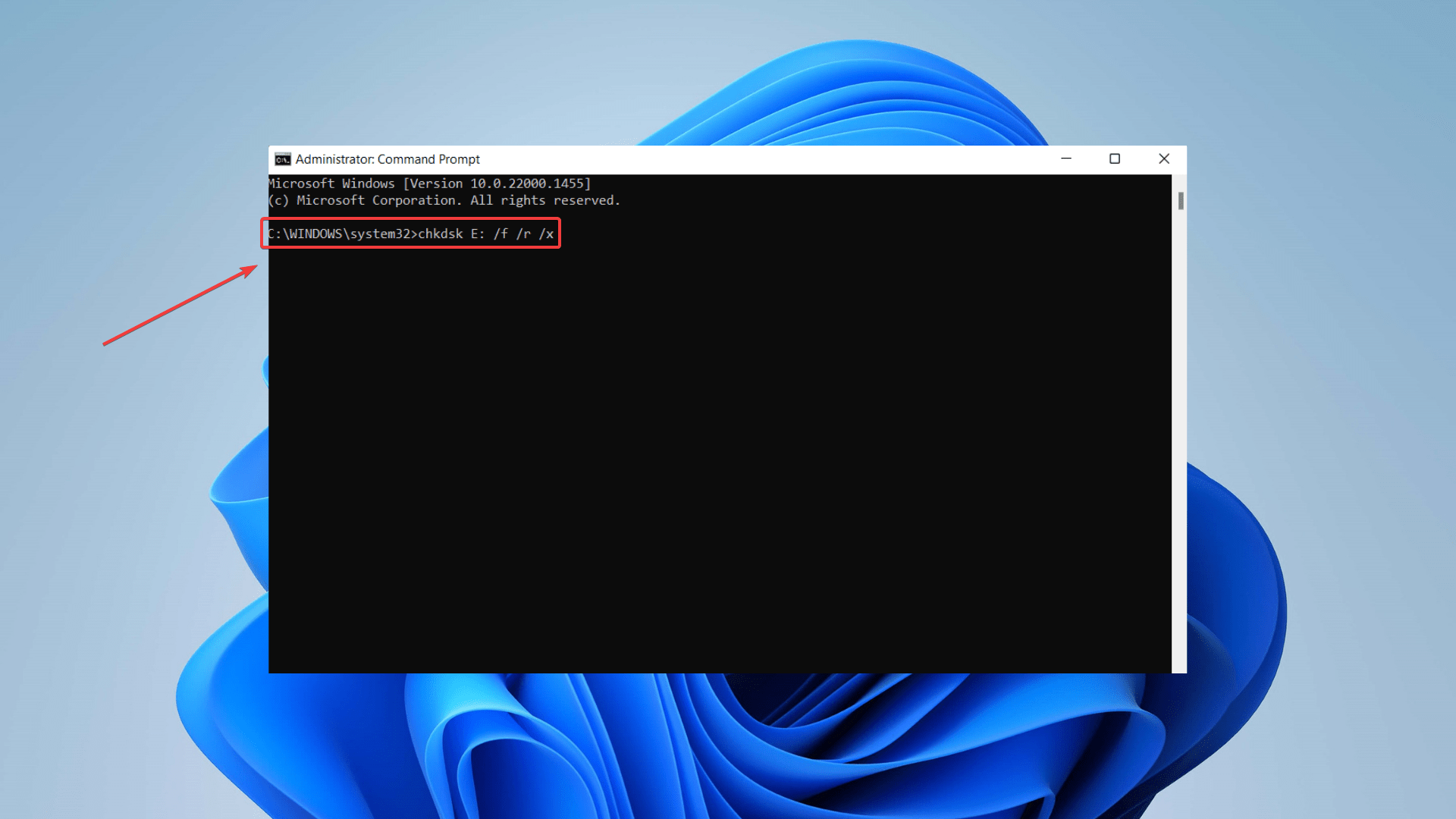
- Prøv nå å få tilgang til lagringsenheten din.
📁Utfør alltid gjenoppretting av data på SD-kort før du prøver en CHKDSK-reparasjon. Implementering av CHKDSK-reparasjoner kan føre til tap av data.
Metode 5: Kontakt Tesla
Hvis du ikke kan hente tilbake tapt dashbordkameraopptak ved hjelp av noen av metodene ovenfor, ta kontakt med Tesla kundestøtte for hjelp. Forklar situasjonen din og gi relevante detaljer, som det omtrentlige tidsrommet du trenger opptaket for.
I noen tilfeller kan Teslas kundeservice få fjernaksess til bilens dashbord for å hente slettet opptak. Hvis en fjernsesjon ikke er et alternativ, besøk et Tesla-servicesenter for feilsøking personlig.
Hvis du ønsker å bruke Teslas kamerabevis i retten, be om en lagret skykopi av opptaket ditt.
Er det mulig å gjenopprette overskrevet dashbordkameraopptak
Ja, det er mulig å gjenopprette overskrevet dashbordkameraopptak. Imidlertid betyr overskrevne data i prinsippet at ny videoopptak erstatter tidligere lagrede videoopptak. I slike tilfeller er sannsynligheten for å gjenopprette overskrevne data veldig liten. I tillegg bruker dashkameraer typisk FAT32 eller exFAT filsystemer for å håndtere data. Disse filsystemene tilbyr ingen innebygde mekanismer for datagjenoppretting av overskrevne data.
Likevel finnes det et glimt av håp. Fragmentering er et annet kritisk aspekt å ta hensyn til. Dashbordkameraer fragmenterer ofte videoopptakene dine for å optimalisere lagringsplassen. En fragmentert videofil blir lagret på forskjellige steder på lagringsenheten din. Følgelig fører ikke overskriving nødvendigvis til et fullstendig tap av all videoinformasjon.
🔧 Du kan forsøke å hente tilbake overskrevet dashbordkameraopptak ved å skanne lagringsmediet med programvare for datagjenoppretting. Siste utvei kan være å konsultere et anerkjent datasenter for gjenoppretting. Imidlertid er muligheten for vellykket gjenoppretting relativt lav ettersom de hentede filene kan være korrupte og derfor ubrukelige.
Konklusjon
Å miste viktig dashbordkamera-opptak kan være problematisk, men det trenger ikke å være permanent. Med de riktige verktøyene og teknikkene kan du enkelt gjenopprette dine slettede dashbordkamera-filer.
Din første handling må være å bruke programvare for datagjenoppretting for å få tilbake opptakene fra dashbordkameraet. Hvis du ikke kan få tilgang til lagringsenheten, prøv innebygde Windows-triks som CHKDSK, tildel en ny stasjonsbokstav og installer driverne for lagringsenheten på nytt.
 7 Data Recovery
7 Data Recovery 



